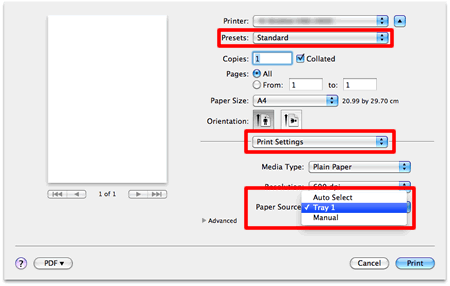FAX-2840
คำถามที่พบบ่อย และการแก้ปัญหาเบื้องต้น |
ข้อความ Manual Feed ปรากฏขึ้น
ข้อความ "Manual Feed" ปรากฏขึ้นเมื่อช่องป้อนเอกสารด้วยมือถูกเลือกเป็นแหล่งต้นทางกระดาษตั้งต้นในไดรเวอร์เครื่องพิมพ์
ดูวิธีการแก้ไขปัญหาที่ตรงกับกรณีของคุณ
- หากคุณต้องการพิมพ์จากช่องป้อนเอกสารด้วยมือ ไปที่ กรณี A: พิมพ์จากช่องป้อนเอกสารด้วยมือ
- หากคุณไม่ต้องการพิมพ์จากช่องป้อนเอกสารด้วยมือ ไปที่ กรณี B: พิมพ์จากถาดกระดาษ (Tray 1)
หมายเหตุ: ภาพประกอบแสดงด้านล่างเป็นภาพจากผลิตภัณฑ์ตัวอย่าง และอาจแตกต่างไปจากเครื่องบราเดอร์ของคุณ
กรณี A: พิมพ์จากช่องป้อนเอกสารด้วยมือ
-
ยกฐานรองรับเอกสารขาออกของช่องป้อนเอกสาร ADF ออก (1) และกางฐานรองรับเอกสารออกมา (2) เพื่อป้องกันกระดาษที่พิมพ์คว่ำหน้าออกมาไถลออกจากถาดรองรับเอกสารขาออก หรือให้นำกระดาษแต่ละแผ่นออกทันทีเมื่อพิมพ์ออกมาจากเครื่อง
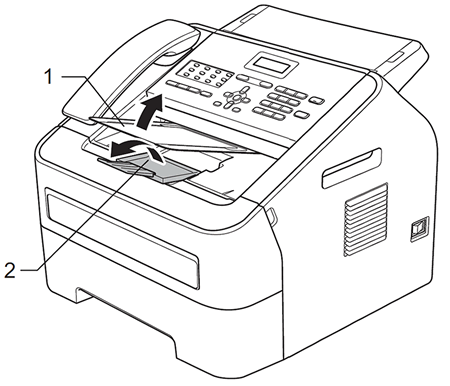
-
เปิดฝาครอบของช่องป้อนเอกสารด้วยมือออก
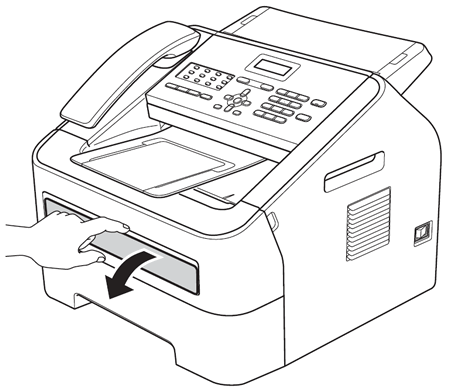
-
ใช้มือทั้งสองข้าง เลื่อนแคร่ปรับกระดาษของช่องป้อนเอกสารด้วยมือให้เข้ามาพอดีกับความกว้างของกระดาษที่คุณกำลังใช้งานอยู่
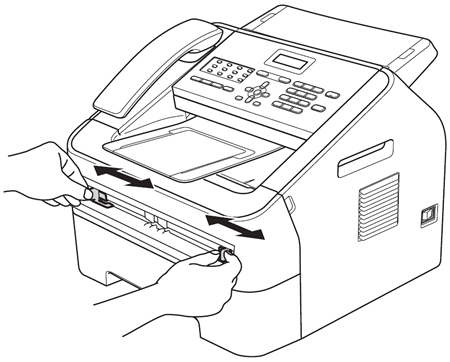
-
ใช้มือทั้งสองข้างในการใส่กระดาษแต่ละแผ่นเข้าไปในช่องป้อนเอกสารด้วยมือจนกระทั่งขอบด้านหน้าของกระดาษสัมผัสกับลูกกลิ้งจับกระดาษ เมื่อคุณรู้สึกได้ว่าตัวเครื่องได้ดึงกระดาษเข้ามาแล้ว ให้ปล่อยมือออก
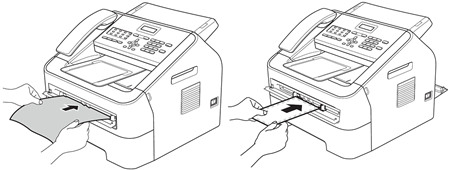
ก่อนส่งข้อมูลงานพิมพ์ไปยังเครื่องของคุณ ทำตามขั้นตอนใดขั้นตอนหนึ่งดังต่อไปนี้
สำหรับการพิมพ์ลงบนซองจดหมาย
เปิดฝาครอบด้านหลังออก (ถาดรองรับเอกสารออกแบบหงายหน้า) และกดคันโยกสีเขียวทั้งสองฝั่งลงที่อยู่ด้านในของฝาครอบด้านหลัง .
> คลิกที่นี่สำหรับรายละเอียด -
เอกสารจะถูกพิมพ์ออกมา หากข้อความผิดพลาดยังมีอยู่ ไปที่ ขั้นตอนที่ 6
-
ขนาดของกระดาษที่คุณได้ใส่ลงไปในช่องป้อนเอกสารด้วยมืออาจจะไม่ตรงกับขนาดของกระดาษที่คุณได้เลือกไว้ในไดรเวอร์เครื่องพิมพ์ ตรวจสอบขนาดกระดาษ
หากคุณต้องการพิมพ์ซองจดหมายจากช่องป้อนเอกสารด้วยมือ คลิกที่นี่เพื่อดูข้อมูลเกี่ยวกับวิธีการพิมพ์ฉลากและซองจดหมาย
ตรวจสอบกระดาษที่คุณใช้ตรงตามคุณลักษณะที่กำหนดของบราเดอร์
> คลิกที่นี่เพื่อดูรายละเอียดเกี่ยวกับกระดาษที่แนะนำ
> คลิกที่นี่เพื่อดูรายละเอียดเกี่ยวกับประเภทของกระดาษที่คุณสามารถใช้งานได้ -
ใส่กระดาษที่เป็นขนาดเดียวกันกับที่คุณได้เลือกไว้ที่การตั้งค่าของไดรเวอร์เครื่องพิมพ์เอกสารจะได้ถูกพิมพ์ออกมา หากคุณต้องการเปลี่ยนแหล่งต้นทางของกระดาษ ไปที่ ขั้นตอนที่ 2 ใน กรณี B
กรณี B: พิมพ์จากถาดกระดาษ (Tray 1)
- กดปุ่ม Stop/Exit บนแผงควบคุมของเครื่องบราเดอร์เพื่อล้างข้อมูลงานออกไปก่อน
-
ตรวจสอบไม่ได้ใส่กระดาษไว้ที่ช่องป้อนเอกสารด้วยมือ
หากมีกระดาษในช่องป้อนเอกสารด้วยมือ เอกสารจะถูกพิมพ์ออกมาจากช่องป้อนเอกสารด้วยมือ ถึงแม้ว่าคุณได้เลือกแหล่งต้นทางของกระดาษมาจากที่อื่นแล้วในไดรเวอร์เครื่องพิมพ์
-
ทำตามขั้นตอนใดขั้นตอนหนึ่งดังต่อไปนี้
- หากคุณต้องการเปลี่ยนถาดกระดาษเพียงแค่ชั่วคราวสำหรับการพิมพ์ถัดไปเท่านั้น ไปที่ ตัวเลือกแบบที่ 1
- หากคุณต้องการเปลี่ยนแหล่งต้นทางกระดาษตั้งต้น (tray) สำหรับทุกงานพิมพ์ ไปที่ ตัวเลือกแบบที่ 2
ตัวเลือกแบบที่ 1: เปลี่ยนการตั้งค่าของถาดกระดาษชั่วคราวสำหรับงานพิมพ์ถัดไปเท่านั้น
สำหรับผู้ใช้งาน Windows® / สำหรับผู้ใช้งาน Macintosh
สำหรับผู้ใช้งาน Windows®
หมายเหตุ: ขั้นตอนและหน้าจอต่างๆ อาจแตกต่างกันไปทั้งนี้ขึ้นอยู่กับระบบปฏิบัติการที่คุณใช้งาน
-
เลือกเมนู Print จากแอปพลิเคชันที่คุณกำลังใช้
(ขั้นตอนในการเลือกเมนู Print จะแตกต่างไปตามแอปพลิเคชันที่คุณกำลังใช้งาน) - คลิกที่ Properties
-
คลิกที่แท็บ Basic และเลือก Tray1 จากเมนูรายการแบบดึงลงที่ Paper Source
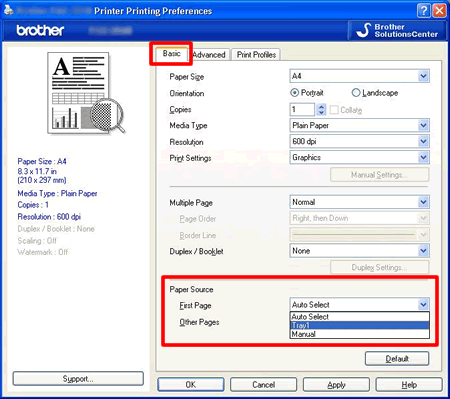
- คลิก OK เพื่อส่งข้อมูลงานพิมพ์ไปยังเครื่อง
สำหรับผู้ใช้งาน Macintosh
หมายเหตุ: ขั้นตอนและหน้าจอต่างๆ อาจแตกต่างกันไปทั้งนี้ขึ้นอยู่กับระบบปฏิบัติการที่คุณใช้งาน
- เลือก Print จากเมนู File เพื่อเปิดหน้าไดอะล็อกการพิมพ์ของ Print
- เลือก Standard หรือ Default Settings ที่ Presets
- เลือก Print Settings จากตัวเลือกเมนูแบบดึงลงในไดอะล็อกการพิมพ์ของ Print
-
เลือก Tray1 ที่ Paper Source คลิก Print
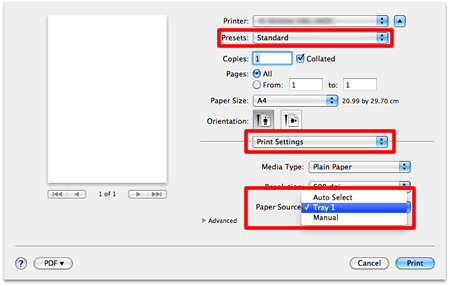
ตัวเลือกแบบที่ 2: เปลี่ยนถาดตั้งต้นสำหรับทุกงานพิมพ์
สำหรับผู้ใช้งาน Windows® / สำหรับผู้ใช้งาน Macintosh
สำหรับผู้ใช้งาน Windows
หมายเหตุ: ขั้นตอนและหน้าจอต่างๆ อาจแตกต่างกันไปทั้งนี้ขึ้นอยู่กับระบบปฏิบัติการที่คุณใช้งาน
-
เปิด Printing Preferences
> คลิกที่นี่เพื่อดูรายละเอียดเกี่ยวกับวิธีการเปิด Printing Preferences -
คลิกที่แท็บ Basic และเลือก Auto Select or Tray1 จากเมนูรายการแบบดึงลงที่ Paper Source การตั้งค่าของ Auto Select จะเป็นการดึงกระดาษออกมาพิมพ์ในทุกที่ที่มีกระดาษโดยอัตโนมัติ (จากถาดกระดาษหรือช่องป้อนเอกสารด้วยมือ) ด้วยขนาดกระดาษที่กำหนดซึ่งตรงกับเอกสารของคุณ หากคุณต้องการให้ Tray1 เป็นแหล่งต้นทางของกระดาษตั้งต้น เลือก Tray1
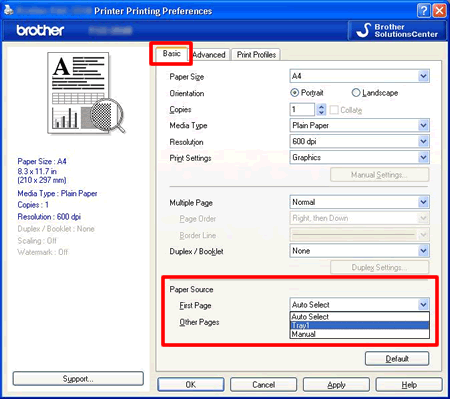
- คลิก Apply เพื่อบันทึกการตั้งค่าของคุณก่อน จากนั้นคลิกที่ OK
สำหรับผู้ใช้งาน Macintosh
หมายเหตุ: ขั้นตอนและหน้าจอต่างๆ อาจแตกต่างกันไปทั้งนี้ขึ้นอยู่กับระบบปฏิบัติการที่คุณใช้งาน
- เลือก Print จากเมนู File เพื่อเปิดหน้าไดอะล็อกการพิมพ์ของ Print
- เลือก Last Used Settings ที่ Presets.
- เลือก Print Settings จากตัวเลือกเมนูแบบดึงลงในไดอะล็อกการพิมพ์ของ Print
-
เลือก Auto Select หรือ Tray1 ที่ Paper Source คลิก Print
การตั้งค่าของ Auto Select จะเป็นการดึงกระดาษออกมาพิมพ์ในทุกที่ที่มีกระดาษโดยอัตโนมัติ (จากถาดกระดาษหรือช่องป้อนเอกสารด้วยมือ) ด้วยขนาดกระดาษที่กำหนดซึ่งตรงกับเอกสารของคุณ หากคุณต้องการให้ Tray1 เป็นแหล่งต้นทางของกระดาษตั้งต้น เลือก Tray1